Ý tưởng lưu mật khẩu trên trình duyệt có thực sự an toàn? Đối với nhiều người, đây đã là 1 thói quen gần như không thể bỏ được. Cho đến khi lỡ quên mật khẩu truy cập, thì chúng ta sẽ phải làm thế nào? Trong bài hướng dẫn dưới đây, chúng tôi sẽ trình bày một số bước cơ bản để giải quyết tình huống này với trình duyệt Google Chrome.
Lưu mật khẩu trên Chrome
1. Chrome xử lý mật khẩu như thế nào?
1.1. Google Smart Lock
Nếu bạn đăng nhập Googole hoặc sử dụng Google Smart Lock for Password trên thiết bị Android, mật khẩu của bạn sẽ được lưu trên trình duyệt Chrome và sẽ tự động đăng nhập trên thiết bị Android của bạn.
Mật khẩu mà bạn lưu trên thiết bị Android cũng có sẵn trên trình duyệt Chrome khi bạn đăng nhập bằng tài khoản Google.
1.2. Tự động đề xuất mật khẩu trên trang web
Khi bạn tạo một tài khoản mới trên một trang web, Chrome có thể đề xuất mật khẩu được tạo tự động. Chrome sẽ lưu và tự động điền mật khẩu này cho bạn trong những lần bạn đăng nhập trang web tiếp theo.
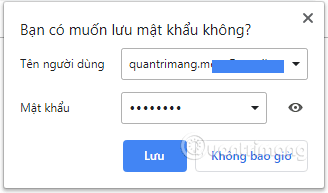
Tuy nhiên tính năng này chỉ khả dụng nếu bạn đăng nhập vào Chrome.
2. Lưu hoặc không lưu mật khẩu trên trình duyệt Chrome
Bạn có thể lựa chọn lưu hoặc không lưu mật khẩu trang web trên trình duyệt Chrome:
- Để lưu mật khẩu trên trình duyệt Chrome, bạn đăng nhập vào trang web, trên màn hình hiển thị thông báo "Bạn có muốn lưu mật khẩu không?", hãy click chọn Lưu.
- Nếu không muốn lưu mật khẩu, bạn click chọn Không bao giờ.
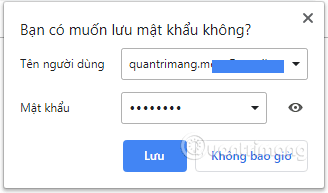
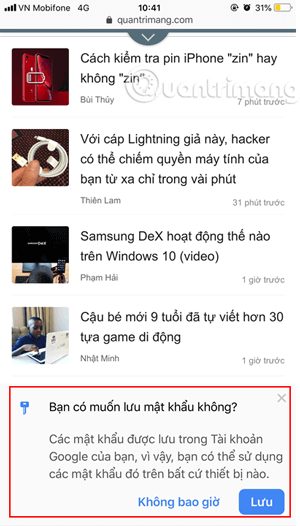
3. Tắt đề xuất lưu mật khẩu trên trang web
Theo mặc định Chrome sẽ đề xuất lưu mật khẩu của bạn. Tuy nhiên bạn có thể thiết lập để tắt tính năng này bất cứ lúc nào.
3.1. Tắt đề xuất lưu mật khẩu trên trang web ở máy tính:
Bước 1: Mở trình duyệt Chrome trên máy tính của bạn, sau đó nhập chrome://settings/ vào thanh địa chỉ, Enter để mở cửa sổ Chrome Cài đặt.
Bước 2: Cuộn xuống dưới cửa sổ Cài đặt, tìm mục Tự động điền và click vào Mật khẩu.
Bước 3: Tắt Đề xuất lưu mật khẩu bằng cách di chuyển thanh trượt bên cạnh sang trái là xong.
Nếu muốn hiển thị đề xuất, thực hiện các bước tương tự và bật Đề xuất lưu mật khẩu, di chuyển thanh trượt sang phải.
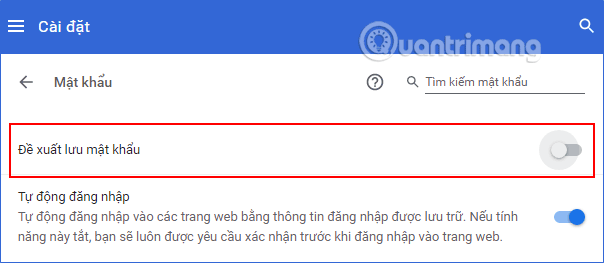
3.2. Tắt đề xuất lưu mật khẩu trên trang web ở các thiết bị iOS:
Bước 1: Mở ứng dụng Chrome trên iPhone, iPad của bạn và nhấn chọn biểu tượng 3 dấu chấm thẳng hàng ở góc dưới cùng bên phải màn hình.
Bước 2: Nhấn chọn tiếp Cài đặt → Mật khẩu.
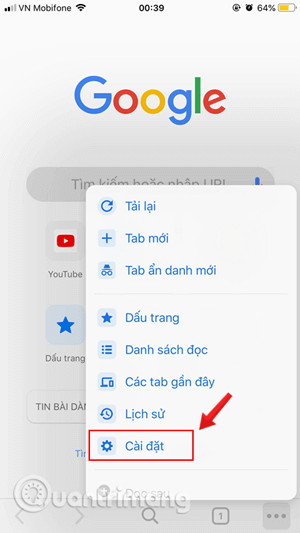
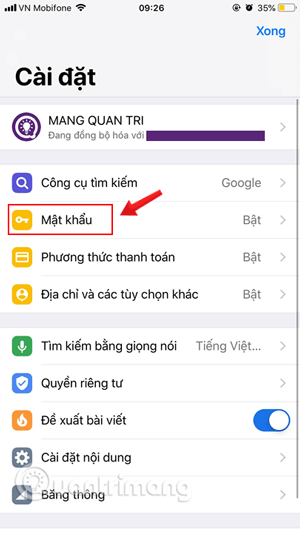
Mở Cài đặt mật khẩu trên IOS
Bước 3: Ở góc trên cùng giao diện, bạn chuyển đổi thanh trượt sang ON hoặc OFF để kích hoạt hoặc vô hiệu hóa tính năng này.
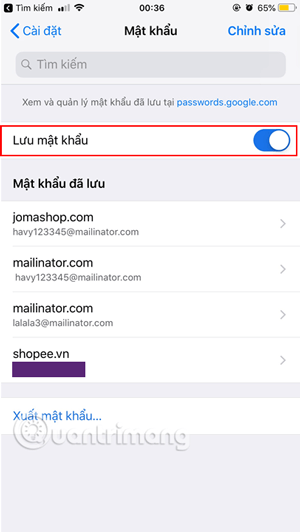
3.3. Tắt đề xuất lưu mật khẩu trên trang web ở các thiết bị Android:
Bước 1: Mở ứng dụng Chrome trên thiết bị Android của bạn và nhấn chọn biểu tượng 3 dấu chấm thẳng hàng ở góc trên cùng bên phải màn hình.
Bước 2: Nhấn chọn tiếp Cài đặt → Mật khẩu.
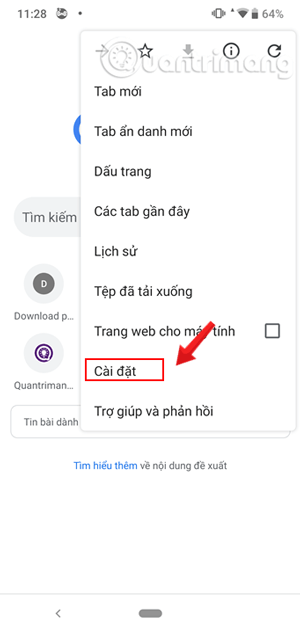
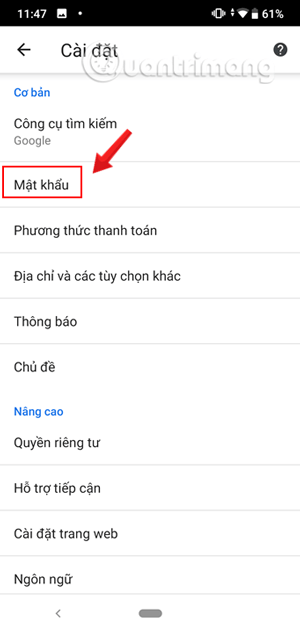
Mở Cài đặt mật khẩu trên Android
Bước 3: Ở góc trên cùng giao diện, bạn chuyển đổi thanh trượt sang ON hoặc OFF để kích hoạt hoặc vô hiệu hóa tính năng này.
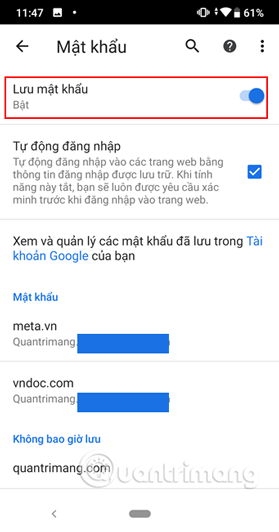
4. Xem mật khẩu, xóa password đã lưu trên trình duyệt Chrome
Quản Trị Mạng đã có bài viết rất chi tiết về cách xem và xóa mật khẩu đã lưu trên Chrome, bạn có thể tham khảo tại đây: Cách xem mật khẩu, xóa mật khẩu đã lưu trên Chrome
5. Sao lưu những mật khẩu đã sao lưu trong Google Chrome
Nếu chỉ sử dụng máy tính ở nhà và đảm bảo an ninh thật sự, chắc chắn nhiều người sẽ sử dụng lựa chọn Always remember password của trình duyệt, và Google Chrome đã được tích hợp sẵn 1 chức năng tiện lợi để quản lý những mật khẩu này. Toàn bộ password của người dùng đều được lưu thành 1 file gọi là Login Data trong thư mục App Data của Chrome. Nếu muốn, các bạn hãy sao lưu file này tới 1 vị trí an toàn để sử dụng trong những lần cài đặt lại trình duyệt.
Trước tiên, hãy tắt Google Chrome, và trỏ tới thư mục Google Chrome AppData, thông thường là:
C:\Users\[Tên tài khoản sử dụng]\AppData\Local\Google\Chrome\User Data\Default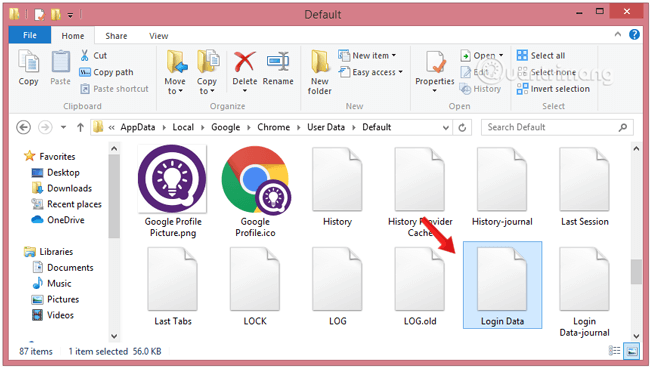
Để tránh nhầm lẫn với những file khác, các bạn nên đổi tên thành file khác sau khi đã copy sang tới thư mục khác:
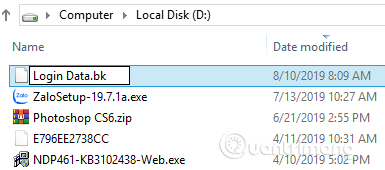
6. Hoàn tác tùy chọn "Không bao giờ lưu mật khẩu" (Never save password)
Nếu đã chọn Không bao giờ lưu mật khẩu một trang web nào đó trên trình duyệt Chrome, bạn có thể hoàn tác lại tùy chọn này.
6.1. Hoàn tác tùy chọn "Không bao giờ lưu mật khẩu" trên máy tính
Bước 1: Vào Cài đặt trên Chrome, tìm mục Tự động điền và click vào Mật khẩu.
Bước 2: Ở danh sách các trang web và mật khẩu đã lưu, xác định các trang web bạn muốn xóa mật khẩu.
Bước 3: Click chọn biểu tượng X ở bên phải tên trang web.
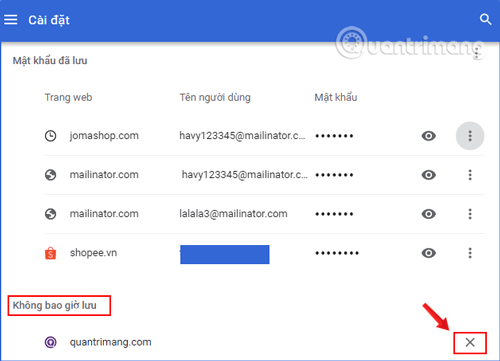
6.2. Hoàn tác tùy chọn "Không bao giờ lưu mật khẩu" trên thiết bị Android
Bước 1: Mở ứng dụng Chrome trên thiết bị Android của bạn và nhấn chọn biểu tượng 3 dấu chấm thẳng hàng ở góc trên cùng bên phải màn hình.
Bước 2: Nhấn chọn tiếp Cài đặt → Mật khẩu.
Bước 3: Dưới mục Không bao giờ lưu sẽ hiển thị danh sách các trang web bạn không cho phép lưu mật khẩu.
Bước 4: Để hoàn tác chế độ này, bạn xóa các trang web nằm trong mục này đi bằng cách nhấn vào tài khoản bạn muốn xóa, chọn biểu tượng thùng rác ở phía trên bên phải của màn hình để xóa website.
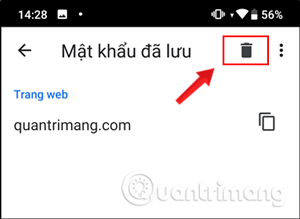
6.3. Hoàn tác tùy chọn "Không bao giờ lưu mật khẩu" trên iPhone và iPad
Bước 1: Mở ứng dụng Chrome trên iPhone hoặc iPad của bạn và nhấn chọn biểu tượng 3 dấu chấm thẳng hàng ở góc dưới cùng bên phải màn hình.
Bước 2: Nhấn chọn tiếp Cài đặt → Mật khẩu.
Bước 3: Dưới mục Không bao giờ lưu bạn sẽ thấy hiển thị danh sách các trang web bạn đã không cho phép lưu mật khẩu.
Bước 4: Một vài cách hoàn tác chế độ Không bao giờ lưu mật khẩu ở đây là bạn xóa các trang web nằm trong mục này đi, làm như sau:
- Cách 1: Nhấn chọn tài khoản bạn muốn xóa, tìm tùy chọn Xóa ở dưới cùng.
- Cách 2: Vuốt sang trái tài khoản bạn muốn xóa mật khẩu.
- Cách 3: Nhấn chọn Chỉnh sửa ở góc trên cùng bên phải màn hình, chọn những tài khoản bạn muốn xóa.Cách này áp dụng khi bạn muốn xóa nhiều account.
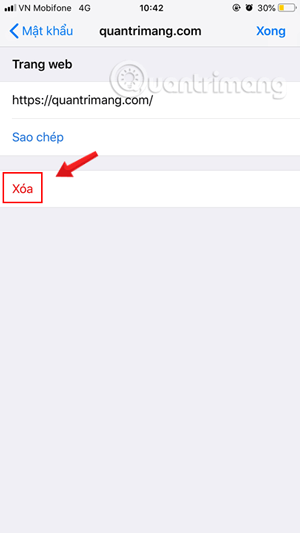
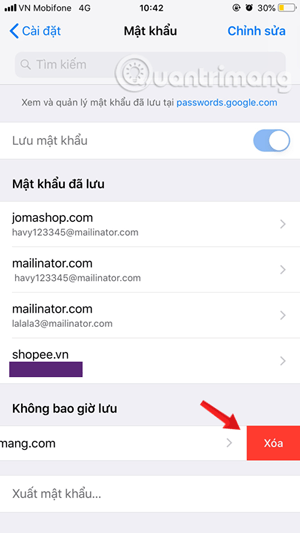
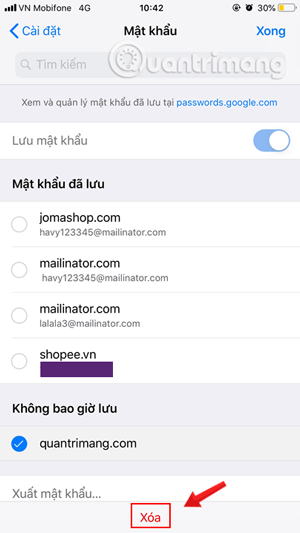
Hoàn tác tùy chọn "Không bao giờ lưu mật khẩu" trên trình duyệt Chrome ở thiết bị IOS
Ngoài ra, các bạn có thể tham khảo và sử dụng một số tiện ích mở rộng có sẵn trên trình duyệt Chrome như LastPass – có khả năng quản lý, giám sát và đồng bộ mật khẩu của người dùng với Dropbox.
Tham khảo thêm một số bài viết dưới đây:
- Hướng dẫn cách đăng nhập vào máy tính khi quên mật khẩu
- 3 cách đơn giản để hiển thị mật khẩu trên trình duyệt
- Cách xem mật khẩu Wifi đã lưu trên Windows 7/8/10
- Làm thế nào để xem mật khẩu Wifi đã lưu trên Android?
Chúc các bạn thành công!
 Công nghệ
Công nghệ  AI
AI  Windows
Windows  iPhone
iPhone  Android
Android  Học IT
Học IT  Download
Download  Tiện ích
Tiện ích  Khoa học
Khoa học  Game
Game  Làng CN
Làng CN  Ứng dụng
Ứng dụng 


















 Linux
Linux  Đồng hồ thông minh
Đồng hồ thông minh  macOS
macOS  Chụp ảnh - Quay phim
Chụp ảnh - Quay phim  Thủ thuật SEO
Thủ thuật SEO  Phần cứng
Phần cứng  Kiến thức cơ bản
Kiến thức cơ bản  Lập trình
Lập trình  Dịch vụ công trực tuyến
Dịch vụ công trực tuyến  Dịch vụ nhà mạng
Dịch vụ nhà mạng  Quiz công nghệ
Quiz công nghệ  Microsoft Word 2016
Microsoft Word 2016  Microsoft Word 2013
Microsoft Word 2013  Microsoft Word 2007
Microsoft Word 2007  Microsoft Excel 2019
Microsoft Excel 2019  Microsoft Excel 2016
Microsoft Excel 2016  Microsoft PowerPoint 2019
Microsoft PowerPoint 2019  Google Sheets
Google Sheets  Học Photoshop
Học Photoshop  Lập trình Scratch
Lập trình Scratch  Bootstrap
Bootstrap  Năng suất
Năng suất  Game - Trò chơi
Game - Trò chơi  Hệ thống
Hệ thống  Thiết kế & Đồ họa
Thiết kế & Đồ họa  Internet
Internet  Bảo mật, Antivirus
Bảo mật, Antivirus  Doanh nghiệp
Doanh nghiệp  Ảnh & Video
Ảnh & Video  Giải trí & Âm nhạc
Giải trí & Âm nhạc  Mạng xã hội
Mạng xã hội  Lập trình
Lập trình  Giáo dục - Học tập
Giáo dục - Học tập  Lối sống
Lối sống  Tài chính & Mua sắm
Tài chính & Mua sắm  AI Trí tuệ nhân tạo
AI Trí tuệ nhân tạo  ChatGPT
ChatGPT  Gemini
Gemini  Điện máy
Điện máy  Tivi
Tivi  Tủ lạnh
Tủ lạnh  Điều hòa
Điều hòa  Máy giặt
Máy giặt  Cuộc sống
Cuộc sống  TOP
TOP  Kỹ năng
Kỹ năng  Món ngon mỗi ngày
Món ngon mỗi ngày  Nuôi dạy con
Nuôi dạy con  Mẹo vặt
Mẹo vặt  Phim ảnh, Truyện
Phim ảnh, Truyện  Làm đẹp
Làm đẹp  DIY - Handmade
DIY - Handmade  Du lịch
Du lịch  Quà tặng
Quà tặng  Giải trí
Giải trí  Là gì?
Là gì?  Nhà đẹp
Nhà đẹp  Giáng sinh - Noel
Giáng sinh - Noel  Hướng dẫn
Hướng dẫn  Ô tô, Xe máy
Ô tô, Xe máy  Tấn công mạng
Tấn công mạng  Chuyện công nghệ
Chuyện công nghệ  Công nghệ mới
Công nghệ mới  Trí tuệ Thiên tài
Trí tuệ Thiên tài